Spausdinkite į PDF sistemoje Windows 10 nenaudodami trečiųjų šalių įrankių
Šiandien PDF (Portable Document Format) yra visur paplitęs formatas, skirtas platinti elektroninius dokumentus, kurie turėtų būti tiksliai išdėstyti, spausdinami ir kurių nereikia redaguoti. Tai yra de facto standartas, tačiau „Windows“ ilgą laiką neturėjo integruoto PDF kūrimo palaikymo. Tai keičiasi sistemoje „Windows 10“, kuri suteikia galimybę kurti PDF failus iš dėžutės.
Skelbimas
„Windows“ leidimuose iki „Windows 10“ šią funkciją galite gauti įdiegę nemokamą virtualų PDF spausdintuvą, pvz., CutePDF arba doPDF. Kadangi PDF taip pat yra puslapio aprašo kalba, galite tiesiog spausdinti naudodami šį virtualų PDF spausdintuvą, kad išsaugotumėte viską, ką galima spausdinti kaip PDF dokumentą. PDF spausdintuvas vartotojui buvo matomas kaip įprastas spausdintuvas sistemos aplanke Spausdintuvai.
„Microsoft Office“ anksčiau turėjo „išsaugoti PDF formatu“ ir „spausdinti į PDF“ galimybes, o dabar tai taip pat turi „Windows 10“. Galite sukurti PDF failus iš dėžutės. Tai darote taip:
- Paleiskite bet kurią programą, galinčią spausdinti dokumentus. Pavyzdžiui, galite naudoti Notepad.

- Įrašykite tekstą Notepad ir pasirinkite Failas -> Spausdinti.
 Jei norite nespausdinti antraštės arba poraštės, pirmiausia programos meniu Failas pasirinkite „Puslapio sąranka“ ir pasirinkite, kas bus spausdinama. Norėdami spausdinti tik pasirinktą turinį (pavyzdžiui, žiniatinklio naršyklėje), vilkite, kad pasirinktumėte turinį pele, tada pasirinkite meniu Failas -> Spausdinti.
Jei norite nespausdinti antraštės arba poraštės, pirmiausia programos meniu Failas pasirinkite „Puslapio sąranka“ ir pasirinkite, kas bus spausdinama. Norėdami spausdinti tik pasirinktą turinį (pavyzdžiui, žiniatinklio naršyklėje), vilkite, kad pasirinktumėte turinį pele, tada pasirinkite meniu Failas -> Spausdinti. - Spausdinimo dialogo lange pasirinkite spausdintuvą „Microsoft Print to PDF“.

- Tada nurodykite PDF failo vietą:

Su tavimi baigta. Kai spustelėsite išsaugojimo mygtuką, bus sukurtas PDF failas. Pagal numatytuosius nustatymus jį galima atidaryti naudojant „Microsoft Edge“, jei neįdiegėte kitų PDF skaitytuvų.
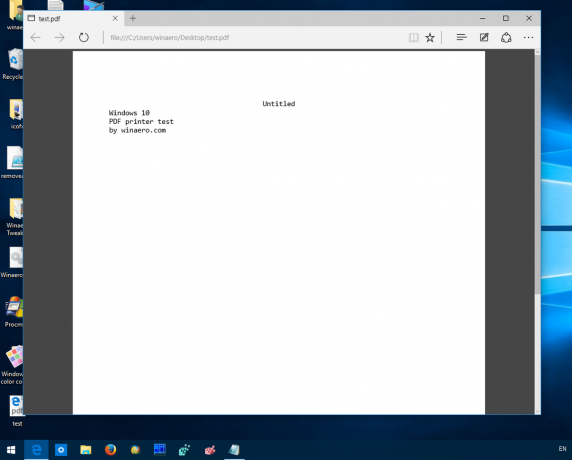 Spausdinimas į PDF yra labai naudinga funkcija, kai reikia bendrinti duomenis PDF formatu. Viskas.
Spausdinimas į PDF yra labai naudinga funkcija, kai reikia bendrinti duomenis PDF formatu. Viskas.
